该如何同时选中一个图层内容呢?对于刚下载中望CAD的用户来说还比较陌生,那么下面就由小编来为大家带来中望CAD同时选中一个图层内容的方法吧,希望能够帮助到大家。
中望CAD同时选中一个图层内容的方法

打开中望CAD软件,确保其中有图层哦
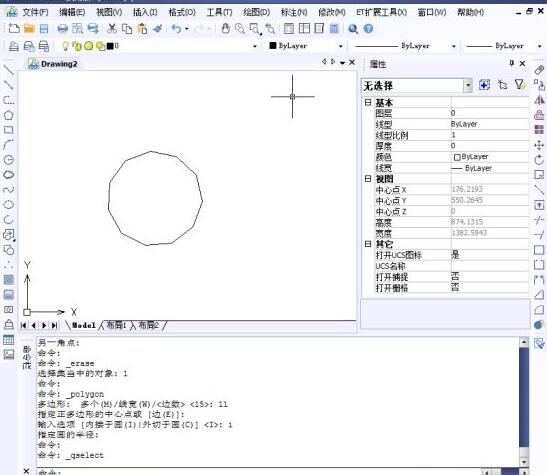
只要在绘图区的空白位置右键看到【快速选择】,然后可以看到在快速选择的对话窗中的不同的特性,可以根据自己需求来进行更改。
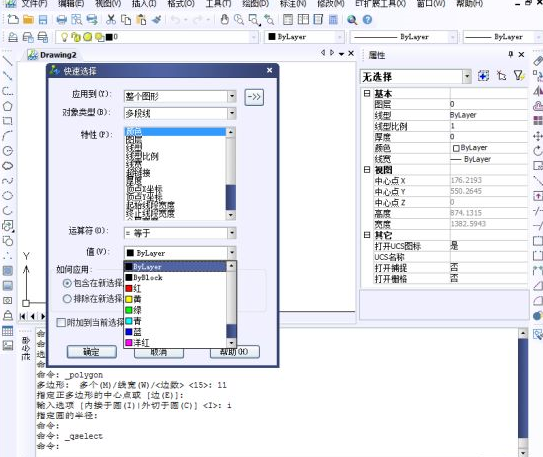
上面就是中望CAD同时选中一个图层内容的方法,希望大家喜欢。
2020-01-18 08:41:21 来源:互联网
该如何同时选中一个图层内容呢?对于刚下载中望CAD的用户来说还比较陌生,那么下面就由小编来为大家带来中望CAD同时选中一个图层内容的方法吧,希望能够帮助到大家。
中望CAD同时选中一个图层内容的方法

打开中望CAD软件,确保其中有图层哦
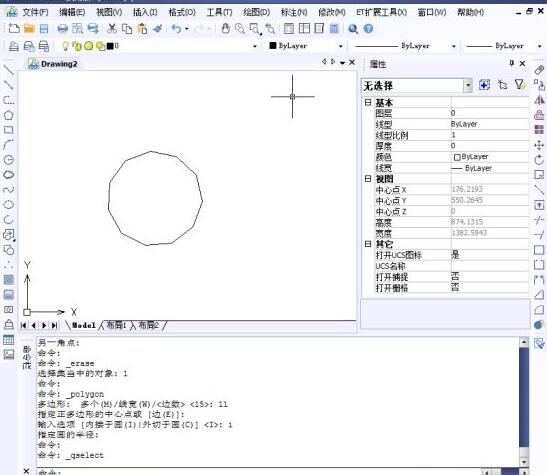
只要在绘图区的空白位置右键看到【快速选择】,然后可以看到在快速选择的对话窗中的不同的特性,可以根据自己需求来进行更改。
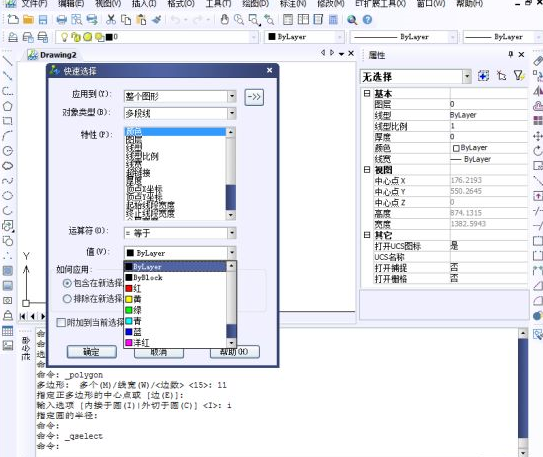
上面就是中望CAD同时选中一个图层内容的方法,希望大家喜欢。